O relatório “Saldos de Estoque” é utilizado para obter uma listagem completa dos produtos e suas respectivas quantidades em estoque. Essa função pode ser acessada através do Menu Relatórios > Logística > Saldos de Estoque.
Os filtros utilizados para este tipo de relatório são:
- Filial (pesquise pelas filiais existentes);
- Nome produto contendo (pesquise pelo nome ou por parte do nome);
- Local est. (selecione o local do qual você deseja saber a quantidade de estoque);
- Nome fornecedor contendo (pesquise pelo nome ou por parte do nome);
- Período (esta opção pode ser habilitada marcando a opção “Histórico” dentro da opção “detalhamento” que será vista logo abaixo. Esta opção serve para definir um período de datas para filtrar a quantidade de estoque);
- Marca (pesquise pela marca do produto);
- Hierarquia (pesquise pelo código do tipo de produto ou digite o nome da categoria no segundo campo. Caso seja de sua preferência, clique na lupa para selecionar a hierarquia direto na lista cadastrada);
- Tipo de preço (selecione preço de aquisição, de custo, de venda para varejo ou de venda para atacado);
- Tipo de item (selecione todos, mercadoria para revenda, matéria-prima, embalagem, produto em processo, produto acabado, subproduto, produto intermediário, material de uso e consumo, ativo imobilizado, serviços, outros insumos ou outras);
- Agrupamento (selecione por produto, filial, local de estoque, endereço de estoque ou data);
- Itens (selecione todos, positivos ou negativos. Atenção! Selecionando a opção “todos” você poderá detalhar o estoque por histórico e habilitar a opção “Inventário (P7)”, desde que a opção “agrupamento” esteja marcada como “produto”.);
- Detalhamento (selecione saldo atual ou histórico e em seguida marque o checkbox “apenas ativos” para filtrar os itens ativos do estoque).
Assim que finalizar as suas configurações, clique no botão “gerar relatório” para obter o relatório.
O resultado mostrará a listagem abrangida pelos filtros utilizados. O relatório pode variar de acordo com o agrupamento selecionado, contendo:
- Caso selecione a opção produto:
- Id;
- Produto;
- NCM;
- UN;
- Filial;
- Endereço de Estoque;
- Saldo;
- Valor unitário;
- Valor total;
- Caso selecione a opção produto e marque as opções “histórico” em “detalhamento” e “Inventário (P7)”:
- Classificação fiscal;
- Discriminação;
- Unidade de medida;
- Quantidade;
- Unitário;
- Total;
- Caso selecione a opção filial:
- Filial;
- Produto;
- Saldo;
- Caso selecione a opção local de estoque:
- Local de estoque;
- Produto;
- Saldo;
- Caso selecione a opção endereço de estoque:
- Endereço de estoque;
- Produto;
- Saldo;
- Caso selecione a opção data:
- Data;
- Filial;
- Local de estoque;
- Endereço de estoque;
- Produto;
- Quantidade;
Atenção! O relatório agrupado por data só pode ser gerado quando a opção “histórico” dentro do filtro “detalhamento” estiver marcada.
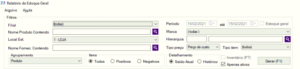
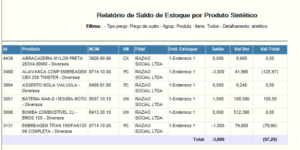
Sobre o Autor